Quản lý người dùng
Tác vụ này giúp người dùng khởi tạo hồ sơ, tài khoản và quản lý các nhân sự trong công ty
Nhóm tài khoản
Tác vụ này giúp người dùng phân chia các tài khoản nhân sự vào các nhóm riêng biệt để quản lý và phân quyền.
-
Thanh tác vụ > Phần Người dùng > Nhấn chọn Nhóm tài khoản
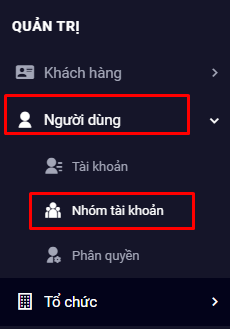
Sau khi thao tác màn hình hiển thị danh sách nhóm tài khoản.
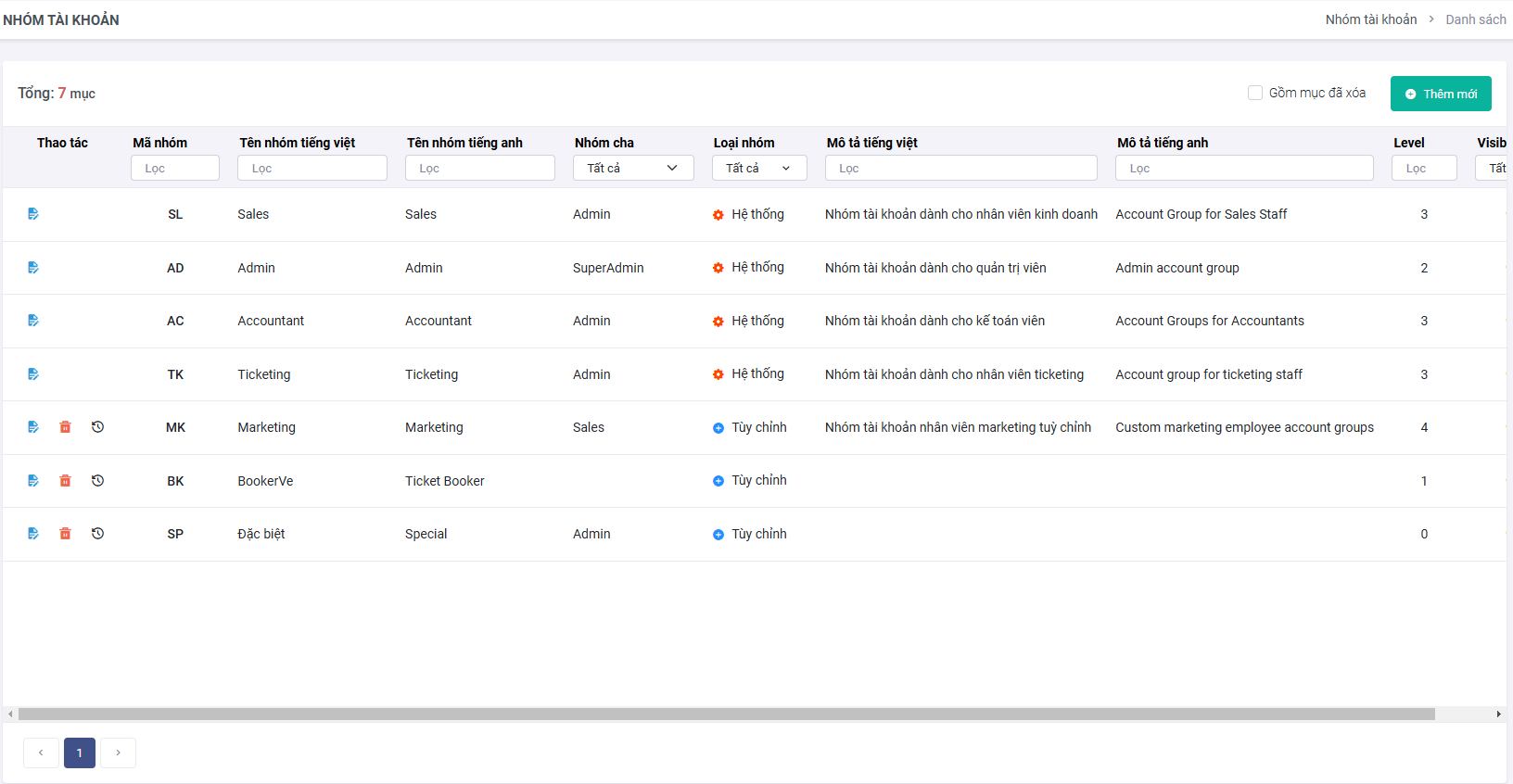
-
Thêm nhóm tài khoản > Người dùng nhấn nút Thêm mới bên trên góc phải màn hình
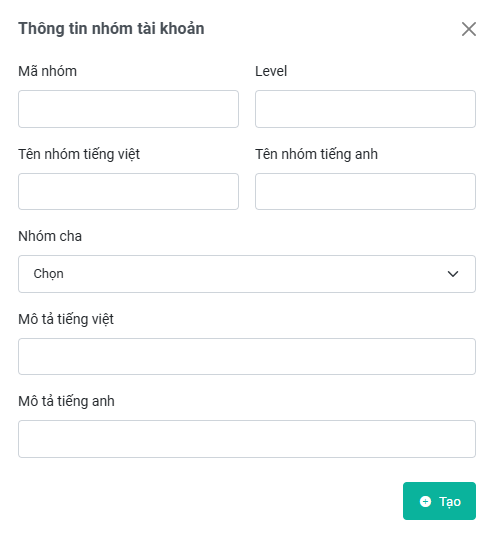
Hiển thị pop-up thông tin nhóm tài khoản sau khi người dùng nhấn nút thêm mới mở màn danh sách.
Người dùng cần nhập đầy đủ các trường thông tin bên trong
Nhấn nút tạo để lưu lại thông tin sau khi nhập xong các trường dữ liệu.
- Xem chi tiết, cập nhật thông tin nhóm tài khoản > Người dùng nhấn vào Chi tiết tại cột thao tác.
- Để xoá nhóm tài khoản > Người dùng nhấn vào Xoá tại cột thao tác để xoá.
- Người dùng nhấn vào Lịch sử để xem thông tin cập nhật.
- Để khôi phục nhóm tài khoản đã bị xoá > Người dùng nhấn vào ô Gồm mục đã xoá -> Màn hình hiển thị nhóm tài khoản đã bị xoá lên trên danh sách > Nhấn vào Khôi phục ở cột thao tác.
Phân quyền nhóm tài khoản
-
Thanh tác vụ > Phần Người dùng > Nhấn chọn Phân quyền
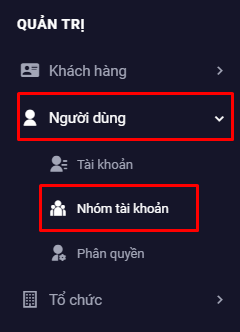
Màn hình phân quyền được mở và hiển thị trên màn hình sau khi người dùng thao tác trên thanh menu.
-
Phân quyền cho nhóm tài khoản
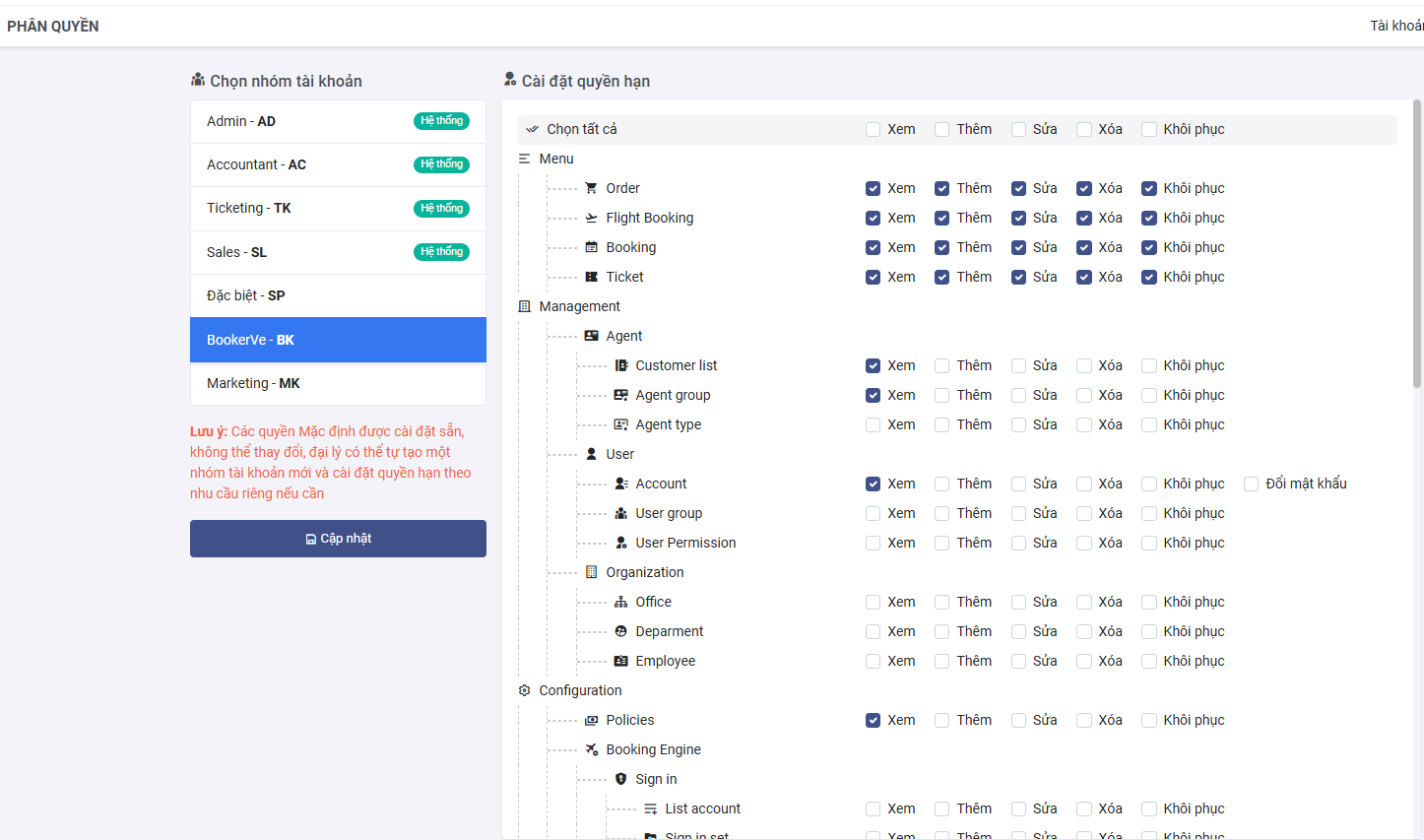
Tác vụ này cho phép người dùng phân quyền cho từng nhóm khách hàng tới từng tác vụ trên hệ thống. Hệ thống phân quyền sẽ có 4 quyền sử dụng chính là Xem (chỉ được xem), Thêm, Sửa, Xoá. Một vài tác vụ đặc biệt sẽ có thêm quyền riêng.
Sau khi thực hiện phân quyền cho nhóm tài khoản > Người dùng nhấn vào nút Cập nhật để thực hiện lưu lại dữ liệu vừa được cập nhật.
Tài khoản người dùng
-
Thanh tác vụ > Phần Người dùng > Nhấn Tài khoản
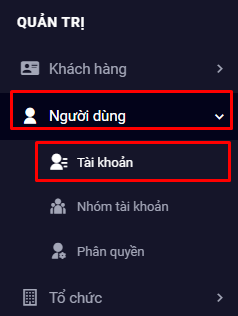
Màn hình danh sách người dùng sẽ được hiển thị trên màn hình sau khi người dùng thực hiện nhấn truy cập trên thanh menu.
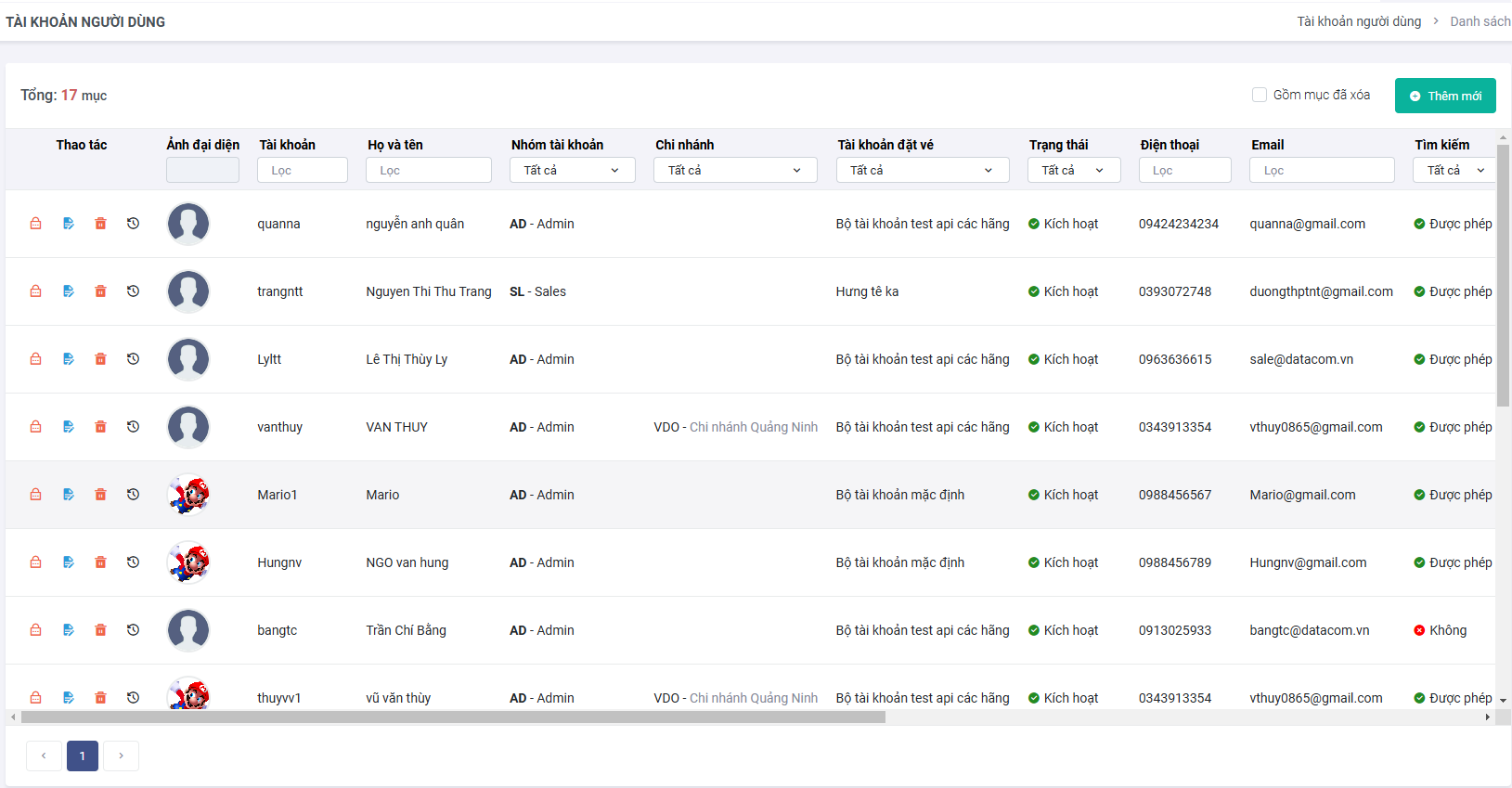
-
Tạo mới tài khoản -> Người dùng nhấn vào nút Thêm mới bên trên góc phải màn hình
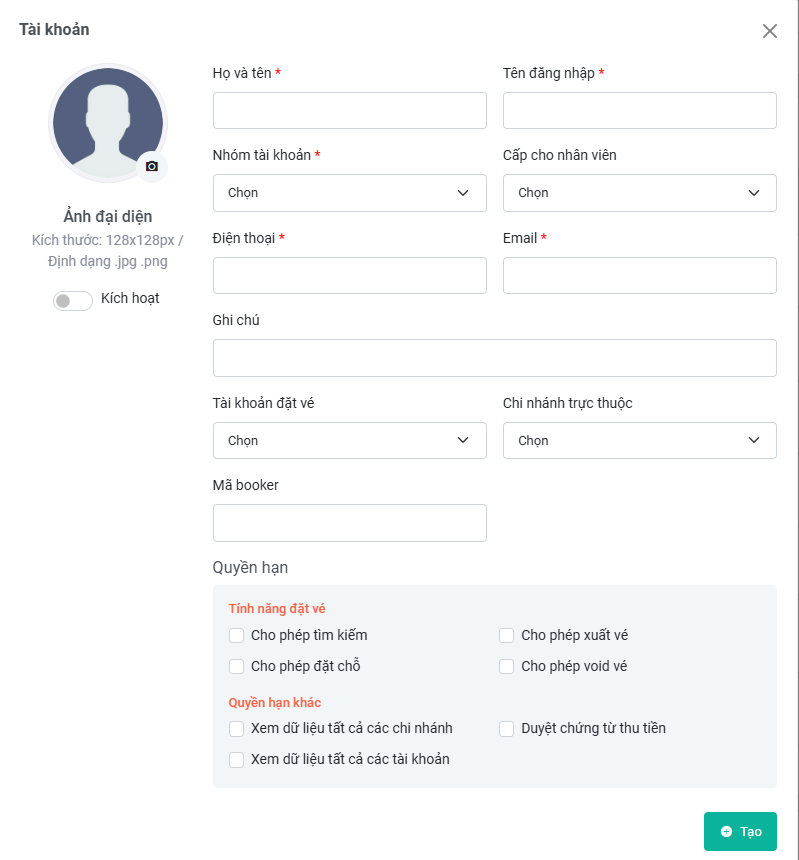
Hiển thị pop up, người dùng nhập đầy đủ các thông tin bắt buộc trong pop up. Trong đó lưu ý các thông tin về phần quyền hạn dành cho account :
- Cho phép tìm kiếm : tích để tài khoản này có thể tìm kiếm ra kết quả chuyến bay
- Cho phép đặt chỗ : tích để tài khoản này có thể đặt ra code booking
- Cho phép xuất vé : tích để tài khoản này được phép xuất vé
- Cho phép void vé : tích để tài khoản này được phép void vé
- Xem dư liệu tất cả các chi nhánh : tích để user này đựơc phép xem tất cả các đơn hàng, booking, vé xuất của các chi nhánh khác. Nếu bỏ tích thì tài khoản này chỉ có thể xem được đơn hàng, booking, vé xuất của chi nhánh tài khoản này thuộc về
- Xem dữ liệu tất cả các tài khoản: tích để user này được phép xem tất cả các đơn hàng, booking, vé xuất của các tài khoản khác làm trong chi nhánh đại lý mình. Nếu không tích thì tài khoản này chỉ xem được đơn hàng, booking, vé xuất do chính tài khoản này đặt.
- Duyệt chứng từ : tích để tài khoản này được phép duyệt các khoản tiền nạp tiền cho F2.
Người dùng nhấn lưu để cập nhật thông tin sau khi dã điền đầy đủ các trường thông tin trong pop up thêm mới
- Xem chi tiết, cập nhật thông tin tài khoản, người dùng nhấn vào chi tiết ở cột thao tác, hiển thị lại pop up tương tự màn tạo tài khoản. Người dùngcập nhật thông tin và click vào Lưu.
- Xoá tài khoản, người dùng nhấn vào Xoá ở cột thao tác
- Xem lịch sử cập nhật tài khoản, người dùng nhấn vào Lịch sử ở cột thao tác.
- Để thay đổi mật khẩu co tài khoản, người dùng nhấn vào Đặt lại mật khẩu ở cột thao tác
